1.配置
默认的是这样的:
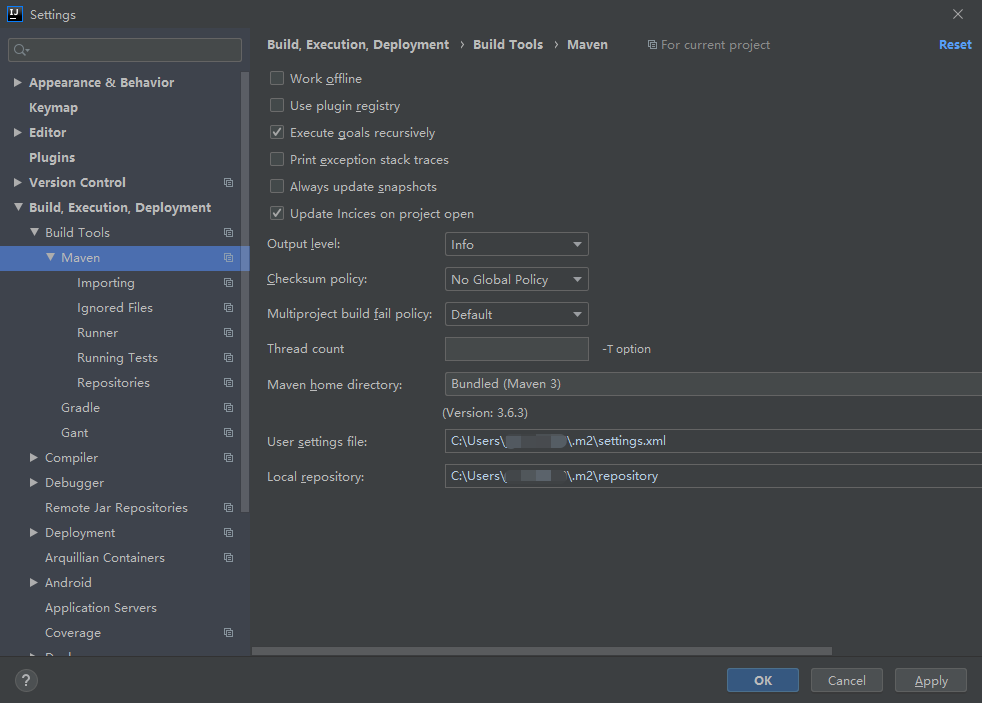
也可以改成自己的配置
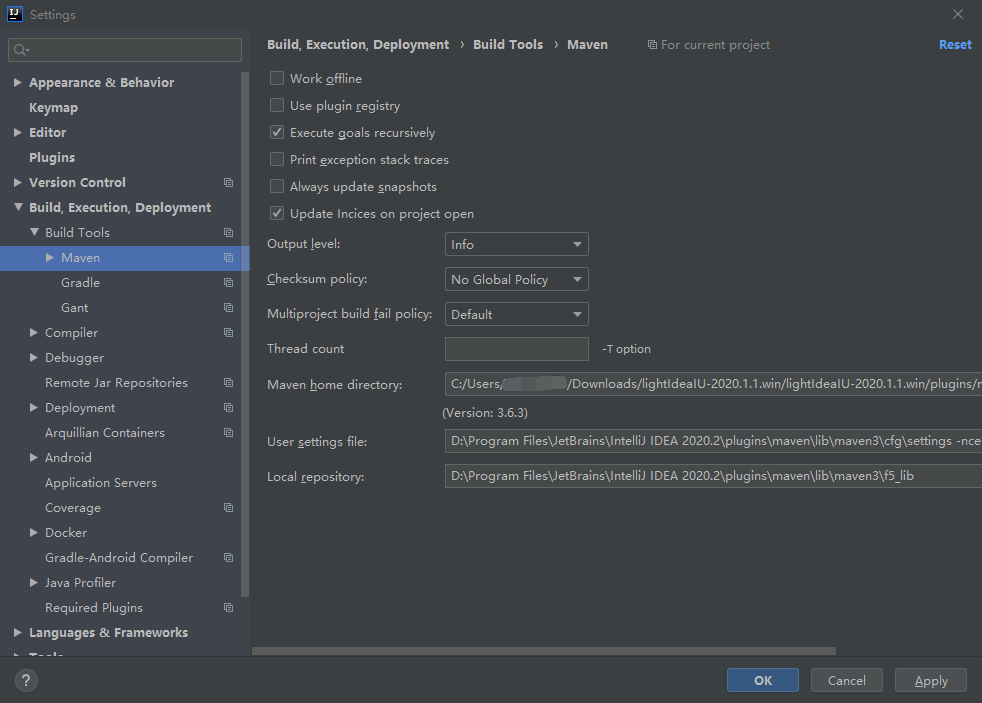
2.创建java工程



创建maven工程之后,会出现main和test

分别在main/java和test/java下面创建Hello.java和helloTest.java
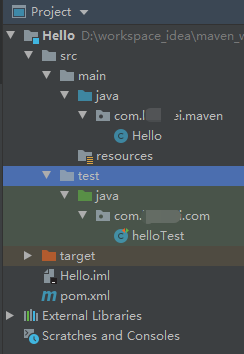
写代码:
Hello.java
package com.xxx.maven;
public class Hello {
public String sayHello(String name) {
return "Hello " + name + "!";
}
}
helloTest.java
package com.xxx.com;
import com.xxx.maven.Hello;
import org.junit.Test;
public class helloTest {
@Test
public void testHello() {
Hello hello = new Hello();
String maven = hello.sayHello("Maven");
System.out.println(maven);
}
}
写好之后,再点击Maven的生命周期中的test,就有输出结果了
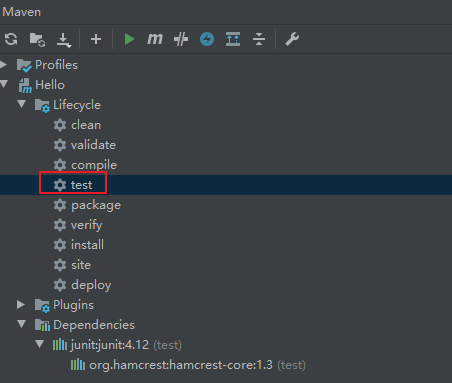
点击package就可以打包,点击clean会把target整个文件夹清除掉
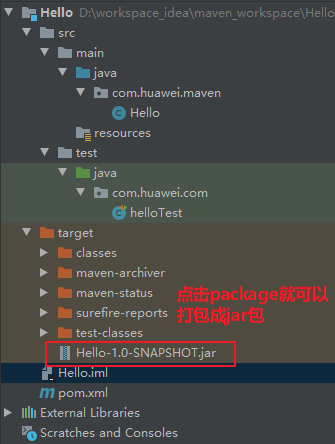
3.创建web工程
web工程的打包方式是war包,需要在pom.xml中
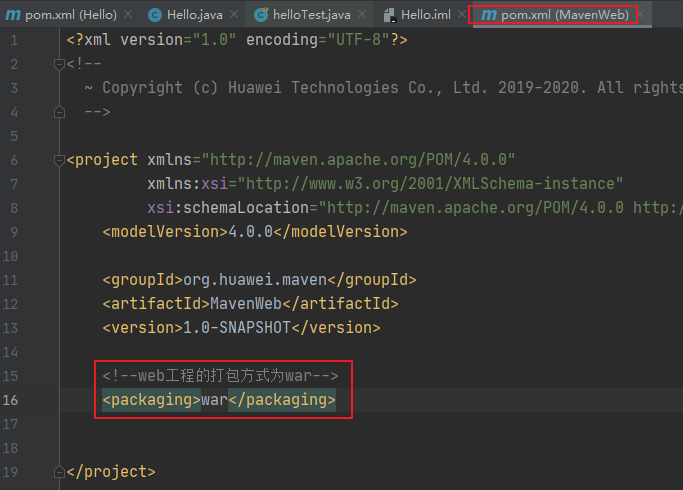
在模块中添加web工程的目录
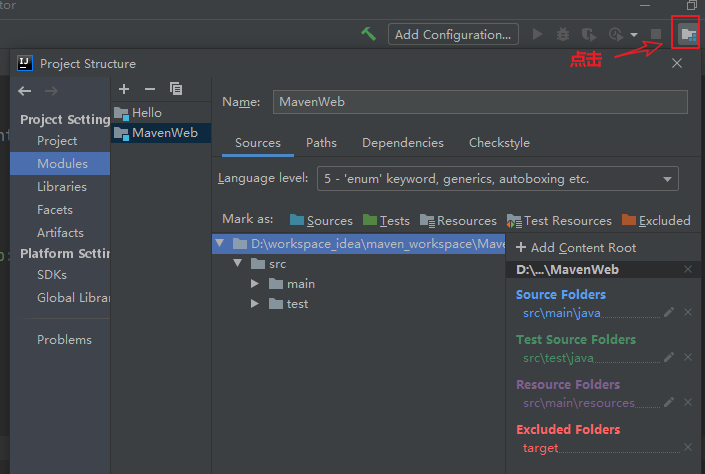

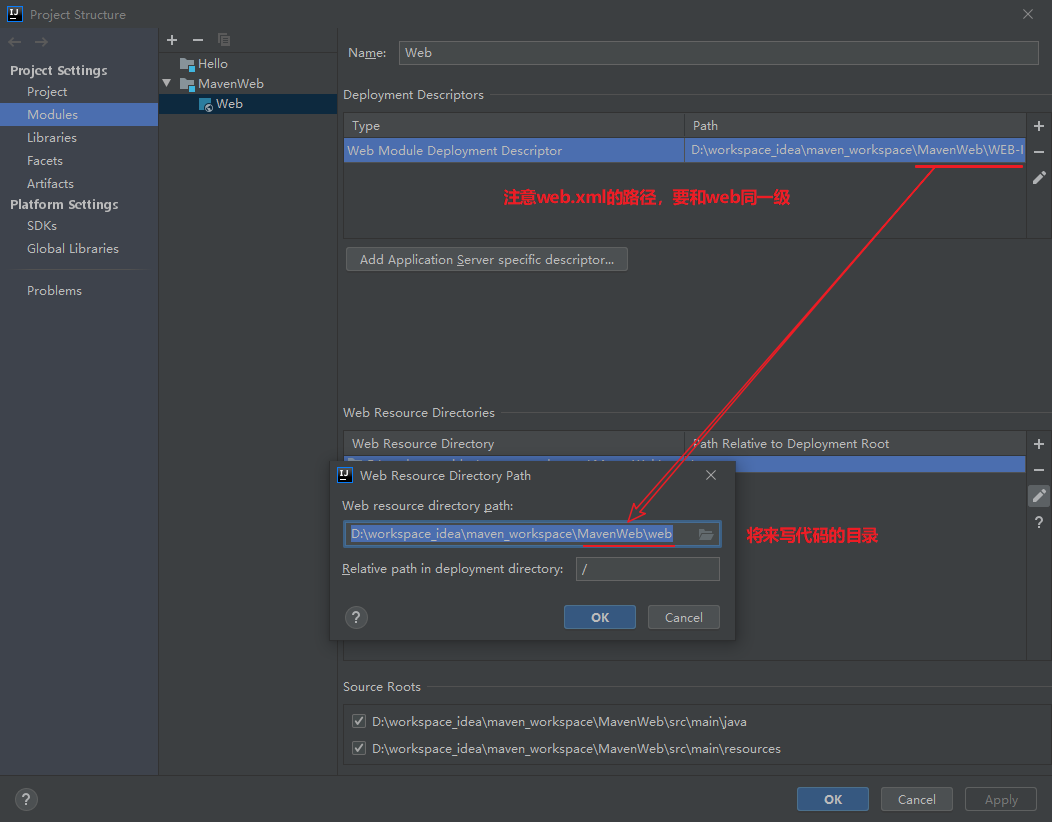
注意此处Deployment Descriptors的path,要和将来写代码的目录在同一级,不然会在package的时候会报错
[ERROR] Failed to execute goal org.apache.maven.plugins:maven-war-plugin:2.2:war (default-war) on project spring2: Error assembling WAR: webxml attribute is required (or pre-existing WEB-INF/web.xml if executing in update mode) -> [Help 1]
D:workspace_ideamaven_workspaceMavenWebWEB-INFweb.xml
这样就生成了web目录

接下来就要让web工程在tomcat上跑起来
设置tomcat
在Tomcat官网下载
https://tomcat.apache.org/download-70.cgi
我下载了7.0的
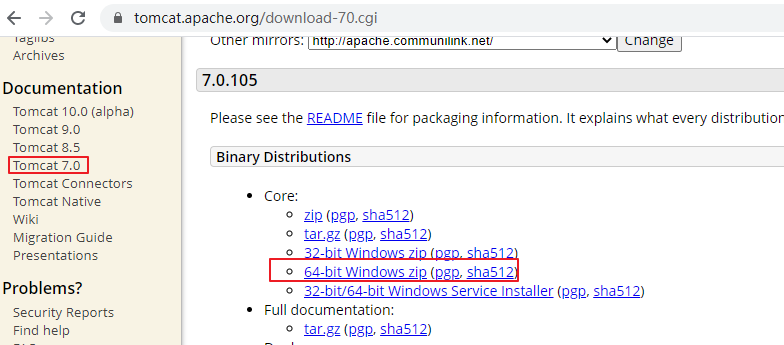
解压后,导入
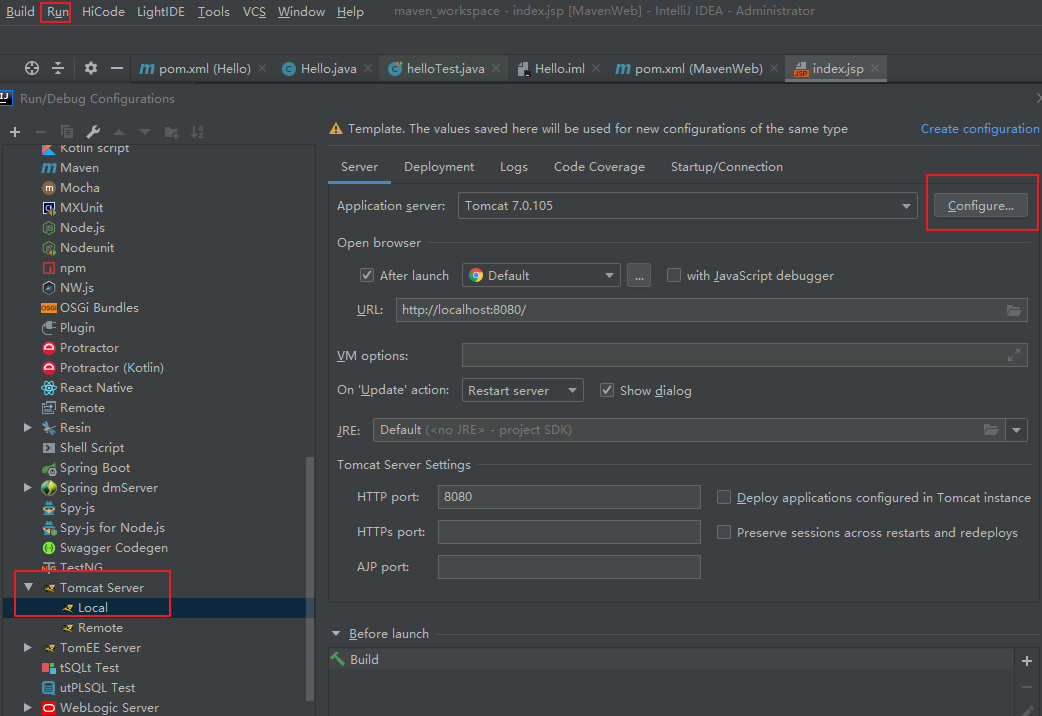
配置artifacts
但是有时候是没有的,Deployment下面是空的

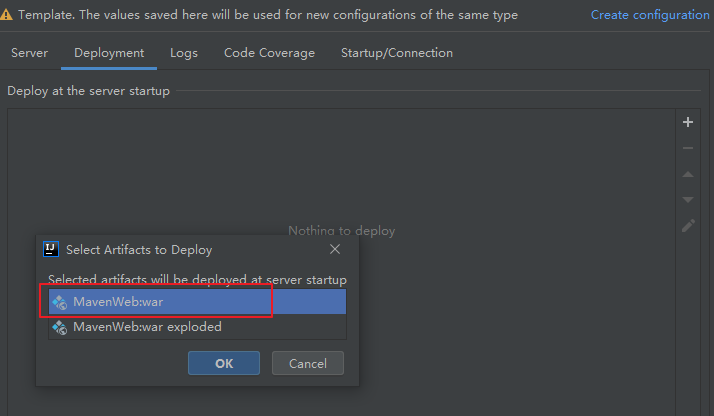
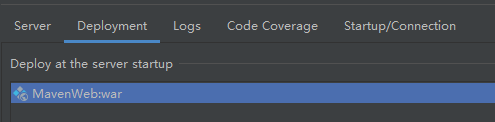
注意,要点击那个+,出现下面图片右边的,才算添加tomcat成功
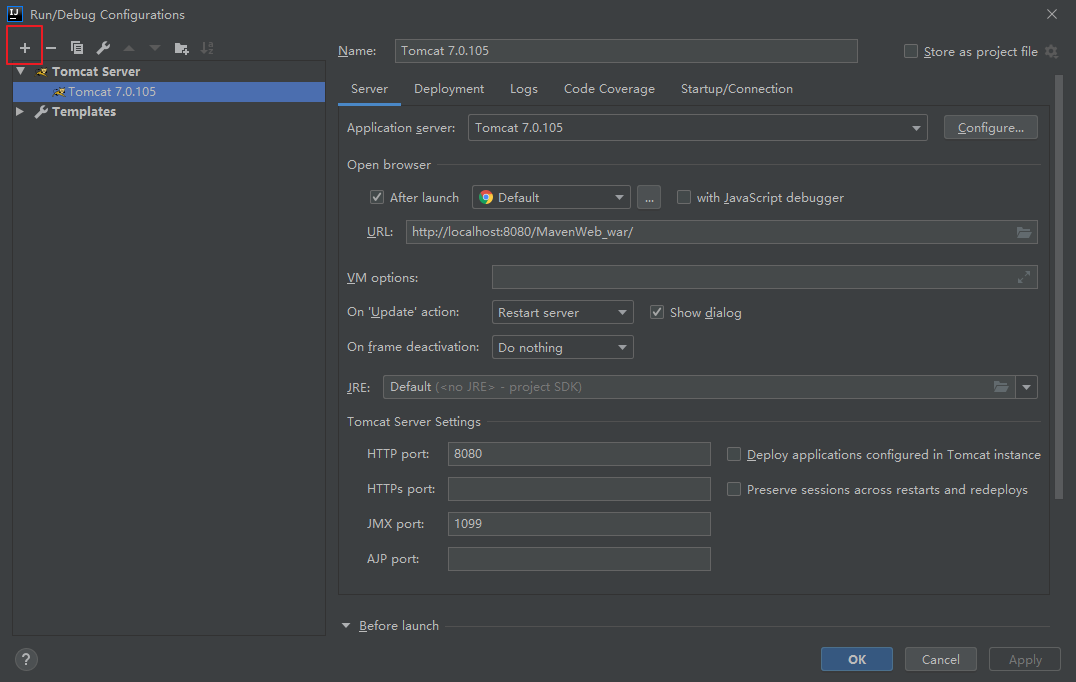
点击启动按钮
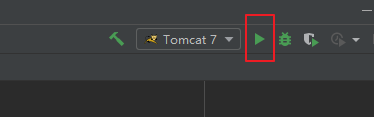
如果出现下面的问题,说明路径不对

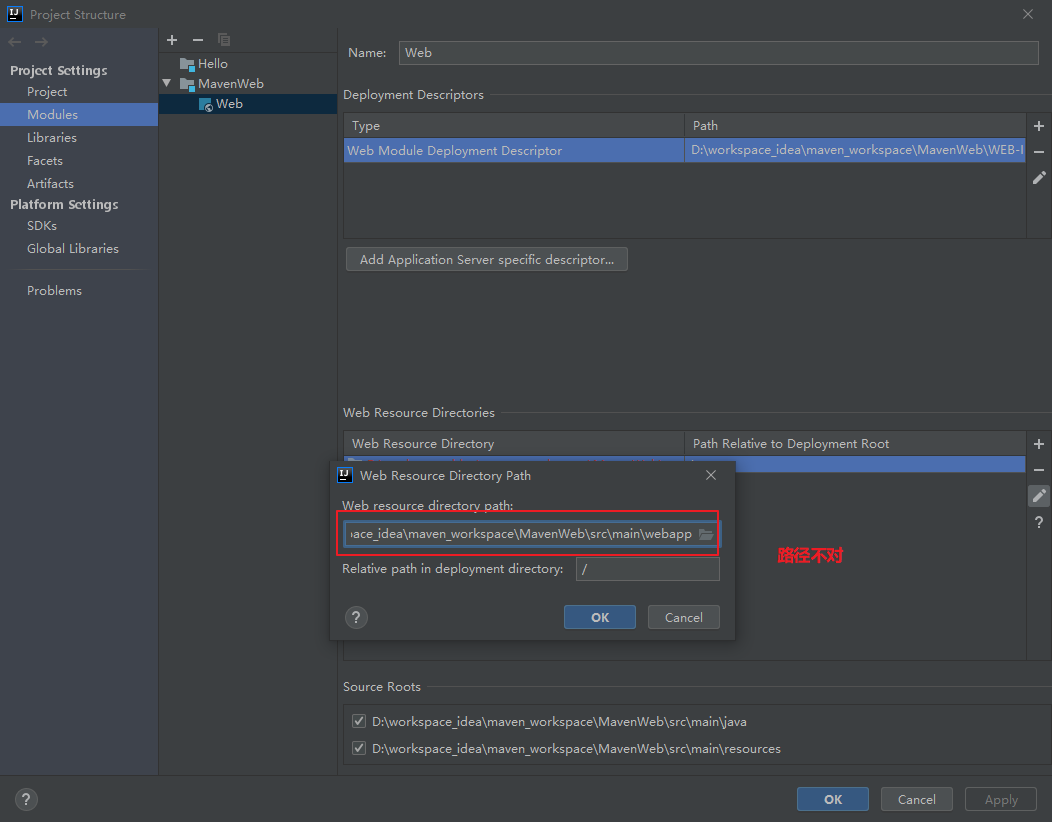
这样就可以配置成功
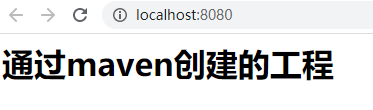
4.导入已有的maven工程

选择已有的maven工程Hello
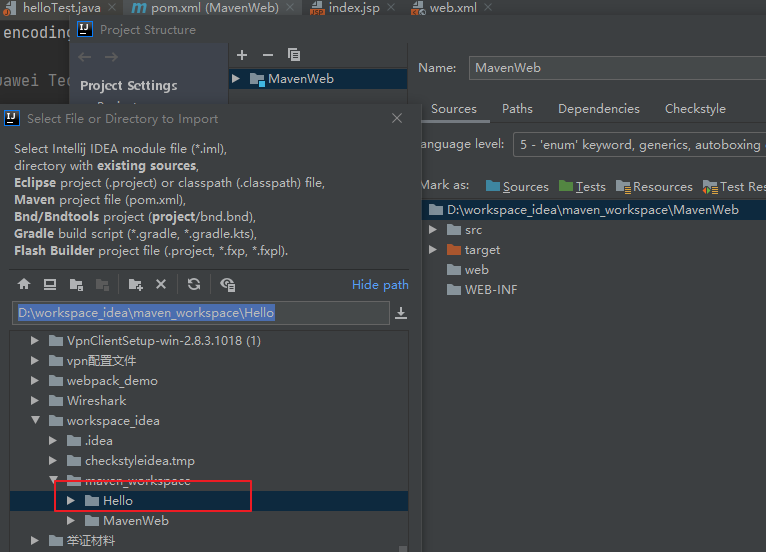

点击finish->OK
这样就把Maven工程文件导入进来了。